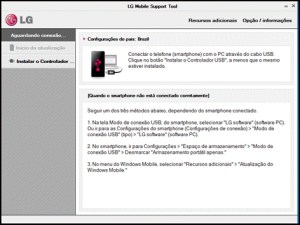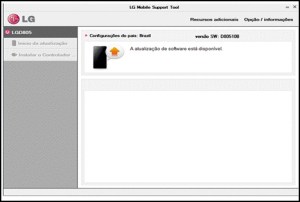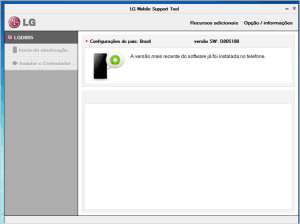É meus amigos, depois de tanta espera finalmente o LG Optimus G começou a receber a atualização oficial para o Android 4.4.2 Kitkat, cerca de 9 meses depois que em outros países. Por enquanto a atualização não está isponível via OTA, somente através do programa LG Mobile Support Tool. Também é possível baixar o KDZ e instalar no modo manual. Porém, como tem no software oficial, recomendo instalar o Android 4.4.2 Kitkat no Optimus G através desse.
Segundo os primeiros testes, os usuários estão felizes já que a bateria está durando bem mais além de que a câmera também melhorou. Lembrando que a câmera do Optimus G é o ponto mais fraco desse aparelho.

Só para relembrar, o Optimus G é um smartphonde de 2012 mas que até hoje possui um excelente hardware que conta com processador Snapdragon S4 Quad-core, 2GB de memória RAM e 32GB de armazenamento interno, algo raro hoje em dia. Alguns usuários relataram que ele fez 24 mil pontos no Antutu.
Abaixo segue um rápido tutorial de como realizar a atualização.
Requisitos para atualizar o Optimus G para o Android 4.4.2 Kitkat
1. Instale o driver USB da LG;
Leia também:
2. Baixe o LG Mobile Support Tool aqui;
3. Execute-o e instale o programa
4. Execute-o e instale o programa;
Terminando a instalação aparecerá um ícone parecido com o anterior, porém será do Mobile Support Toll;
5. Execute e aceite os termos;
Após concordar aparecerá a seguinte janela:
Clique em Instalar o controlador, escolha LGGE977 e será emitido um aviso de que o celular precisa estar desconectado, clique em OK e aguarde a instalação;
Terminado o processo conecte o cabo ao pc (numa porta USB 2.0, comigo a 3.0 não funcionou) e conecte seu telefone ao cabo;
Após ser reconhecido será avisado de uma nova atualização
Recomendo que copia as pastas de mídia do telefone para o PC, realize os back ups de contato e mensagem e os back ups que achar necessário.
Agora clique em inicio de atualização;
Nesse momento não desligue o telefone ou desconecte o cabo;
terminando a atualização o telefone reiniciará, recomendo que só retire o cabo após ter atingido 100% da instalação (será exibida uma mensagem de que o telefone foi atualizado):
Pronto, atualização concluida depois da atualização. E ai, o que acharam da atualização?